Loading... <div class="tip share">请注意,本文编写于 384 天前,最后修改于 384 天前,其中某些信息可能已经过时。</div> > 近期,我在运营个人的公众号,遇到了一个小难题:在Obsidian这款强大的知识管理工具中使用Markdown编写文章时,插入的图片无法直接在公众号平台上显示。这是因为公众号并不支持直接上传本地图片。为了解决这个问题,我在网上寻找解决方案,并发现了一个非常实用的工具——[PicGo](https://picgo.github.io/PicGo-Doc/zh/)。 # 前言 PicGo是一个可以将本地图片自动上传到OSS(Object Storage Service)的工具。通过使用PicGo,我可以轻松地将电脑上的图片上传到云端,然后在Markdown文章中插入图片的链接。这样一来,当我将文章内容复制粘贴到公众号编辑器中时,图片就能够顺利加载并显示给读者。 # 下载 | 下载源 | 地址/安装方式 | 平台 | 备注 | | ------------------------------------------------------------------- | ---------------------------------------------------------------------------------------------------- | ------------ | ------------------------------------------------------------------------------------------- | | GitHub Release | https://github.com/Molunerfinn/PicGo/releases | All | 国内下载速度可能会慢 | | [腾讯云COS](https://cloud.tencent.com/product/cos) | https://github.com/Molunerfinn/PicGo/releases 附在更新日志结尾 | All | 感谢 [腾讯云COS](https://cloud.tencent.com/product/cos)提供的赞助支持 | | [山东大学镜像站](https://mirrors.sdu.edu.cn/) | https://mirrors.sdu.edu.cn/github-release/Molunerfinn\_PicGo | All | 感谢 [山东大学镜像站](https://mirrors.sdu.edu.cn/)提供的镜像支持 | | [Scoop](https://scoop.sh/) | `scoop bucket add helbing https://github.com/helbing/scoop-bucket` & `scoop install picgo` | Windows | 感谢 @helbing 的贡献 | | [Chocolatey](https://chocolatey.org/) | `choco install picgo` | Windows | 感谢 @iYato 的贡献 | | [Homebrew](https://brew.sh/) | `brew install picgo --cask` | macOS | 感谢 @womeimingzi11 的贡献 | | [AUR](https://aur.archlinux.org/packages/yay) | `yay -S picgo-appimage` | Arch-Linux | 感谢 @houbaron 的贡献 | # 配置 ## 基本操作预览 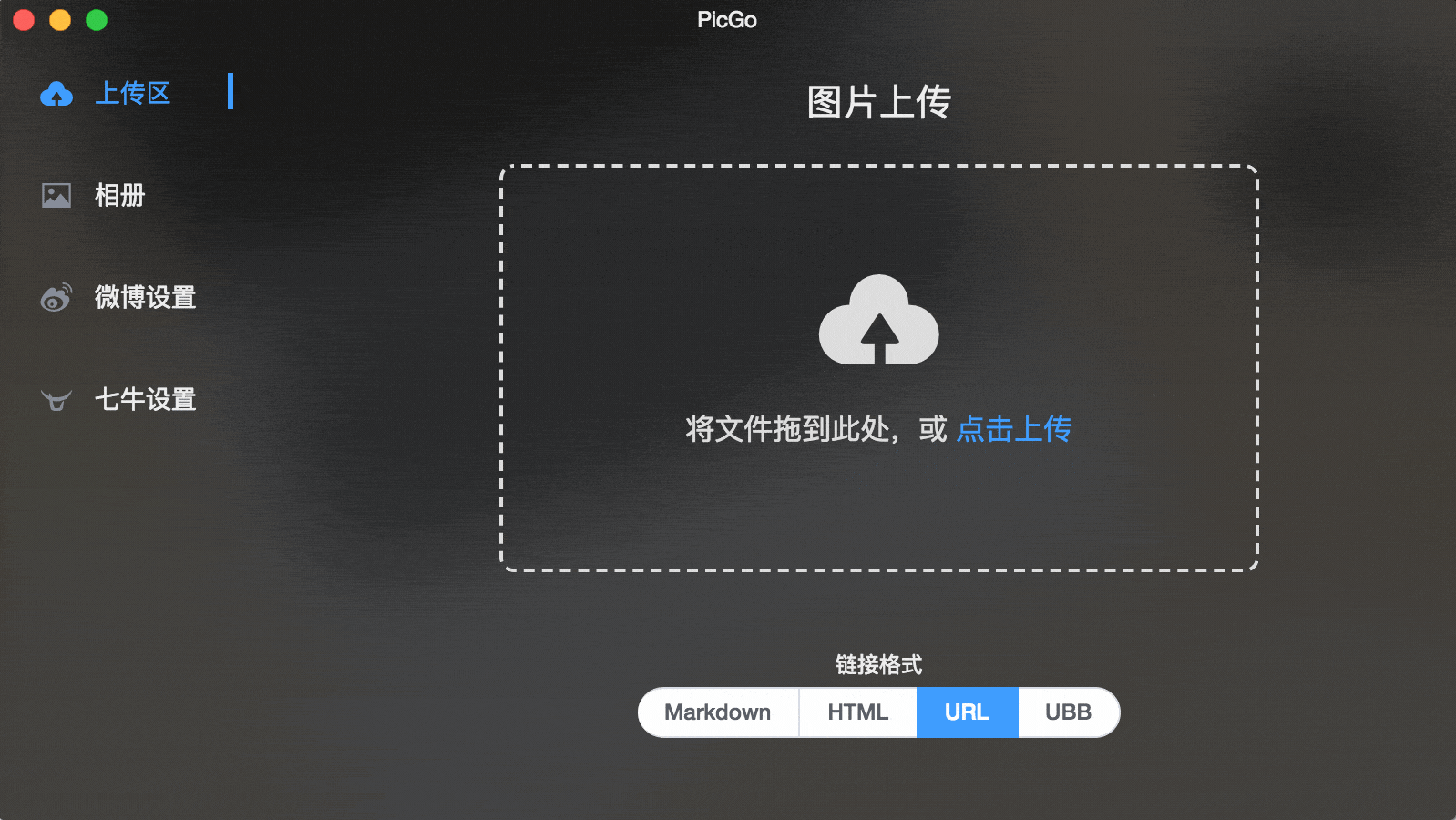 ## 图床设置(以阿里oss为例) ### 一、配置项及说明 ``` { "accessKeyId": "", "accessKeySecret": "", "bucket": "", // 存储空间名 "area": "", // 存储区域代号 "path": "", // 自定义存储路径 "customUrl": "" // 自定义域名,注意要加http://或者https:// } ``` 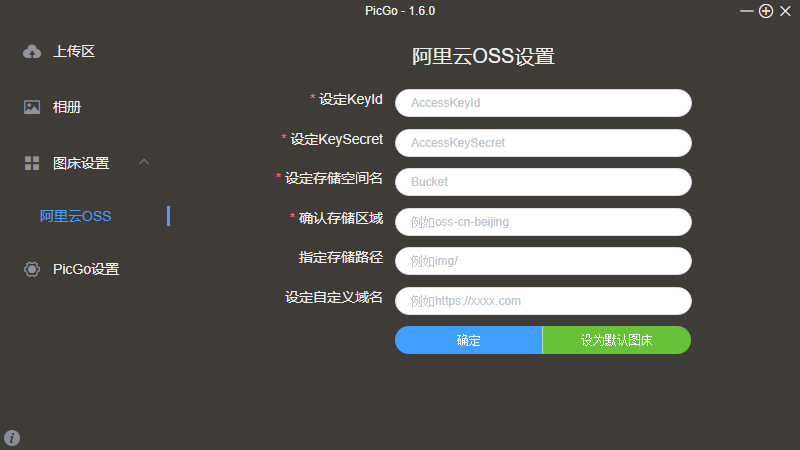 ### 二、创建accessKwyId 首先先在阿里云OSS的[控制台](https://usercenter.console.aliyun.com/#/manage/ak)里找到`accessKeyId`和`accessKeySecret`: 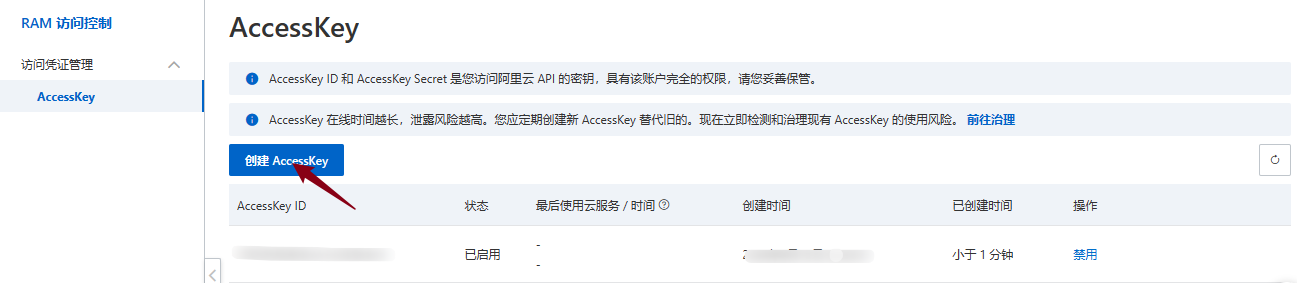 ### 三、设定储存空间 - 存储类型建议选择【标准存储】,选择【低频访问存储】的话,虽然存储费用可以降低,但数据取回费用相对较高。 - 读写权限选择【公共读】,如果选择【私有】,PicGo仍然可以上传,但在PicGo中不能预览,用起来不方便。 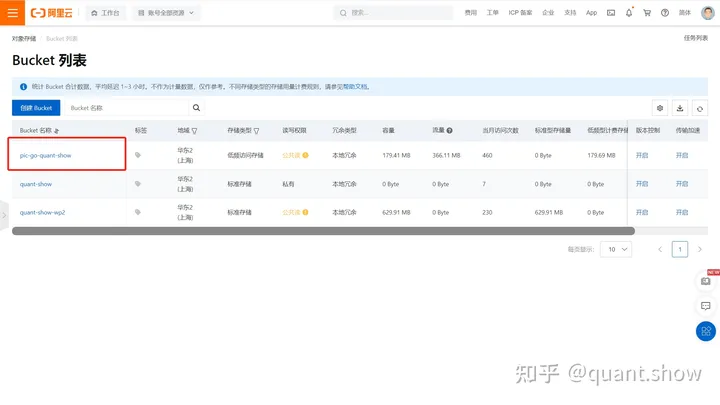 ### 四、确认储存区域代号 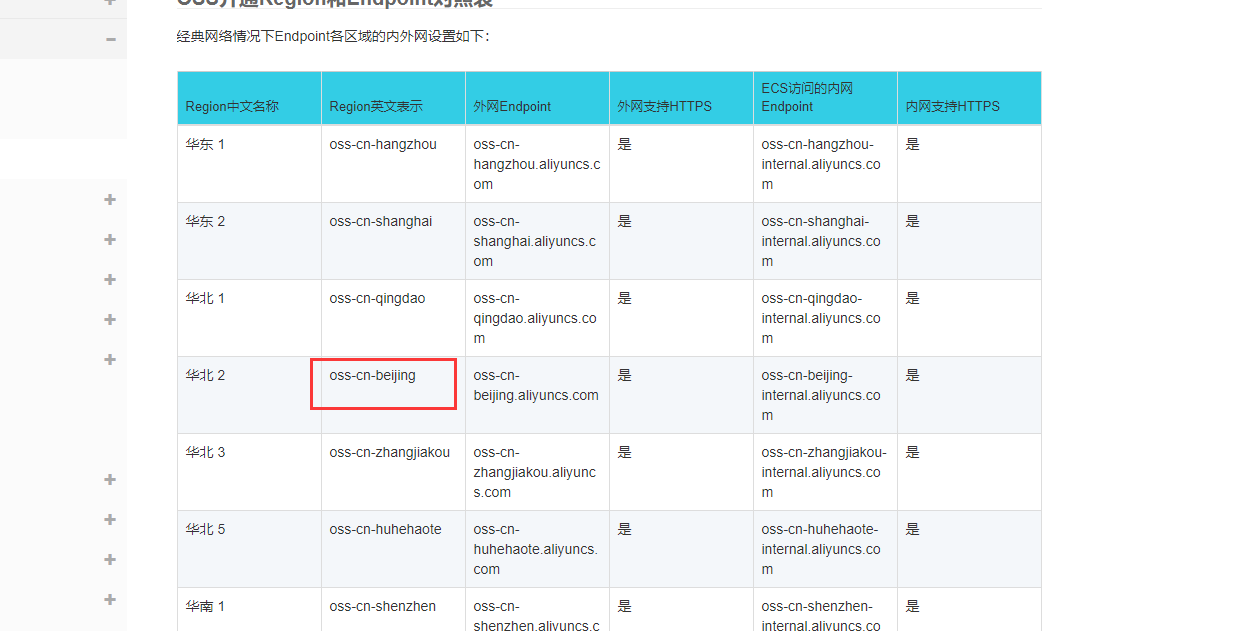 存储路径比如`img/`的话,上传的图片会默认放在OSS的`img`文件夹下。注意存储路径一定要以`/`结尾!存储路径是可选的,如果不需要请留空。 # PicGo报错排查 <div class="tip inlineBlock error"> 当您第一次使用PicGo这个工具时,确实可能会遇到一些配置上的问题。不过,幸运的是,PicGo提供了详细的日志信息,这有助于我们快速定位并解决这些问题。以下是一些排查和解决配置错误的步骤 </div> 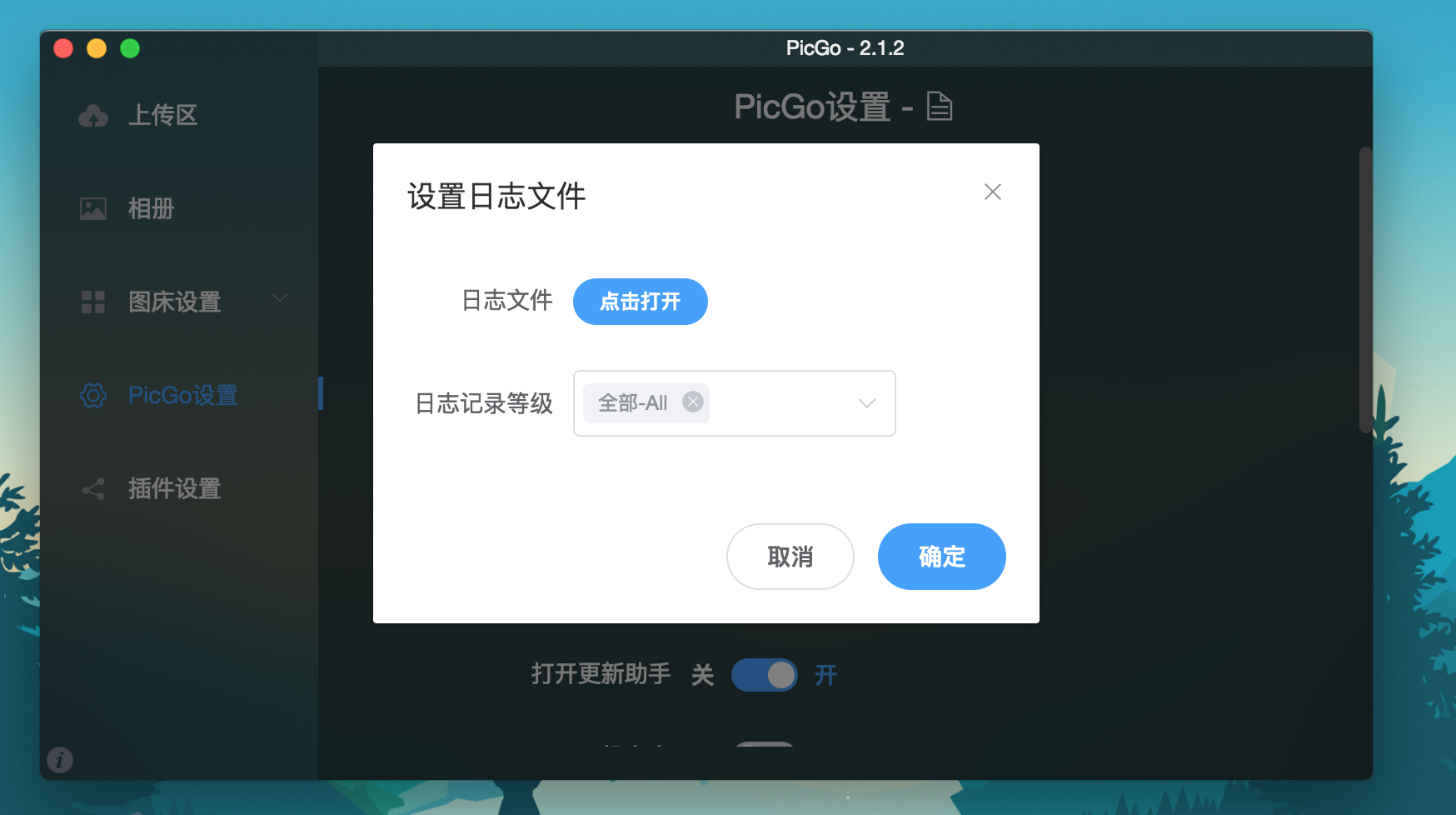 ``` [PicGo ERROR] { "method": "PUT", "url": "https://chenpicgo.oss-cn-beijing.aliyuncs.com/img/Snipaste_2024-04-15_21-10-26.png", "statusCode": 403, "message": "Request failed with status code 403", "stack": {}, "response": { "status": 403, "statusCode": 403, "body": "<?xml version=\"1.0\" encoding=\"UTF-8\"?>\n<Error>\n <Code>RequestTimeTooSkewed</Code>\n <Message>The difference between the request time and the current time is too large.</Message>\n <RequestId>661D1950AF1C2D37303512BA</RequestId>\n <HostId>chenpicgo.oss-cn-beijing.aliyuncs.com</HostId>\n <MaxAllowedSkewMilliseconds>900000</MaxAllowedSkewMilliseconds>\n <RequestTime>2024-04-15T13:11:09.000Z</RequestTime>\n <ServerTime>2024-04-15T12:10:56.000Z</ServerTime>\n <EC>0002-00000504</EC>\n <RecommendDoc>https://api.aliyun.com/troubleshoot?q=0002-00000504</RecommendDoc>\n</Error>\n" } } ``` 类似上面可以通过日志查看错误信息,再根据阿里云[OSS返回403错误的原因和解决方案\_对象存储(OSS)-阿里云帮助中心 (aliyun.com)](https://help.aliyun.com/zh/oss/support/http-status-code-403),对照排查错误原因。 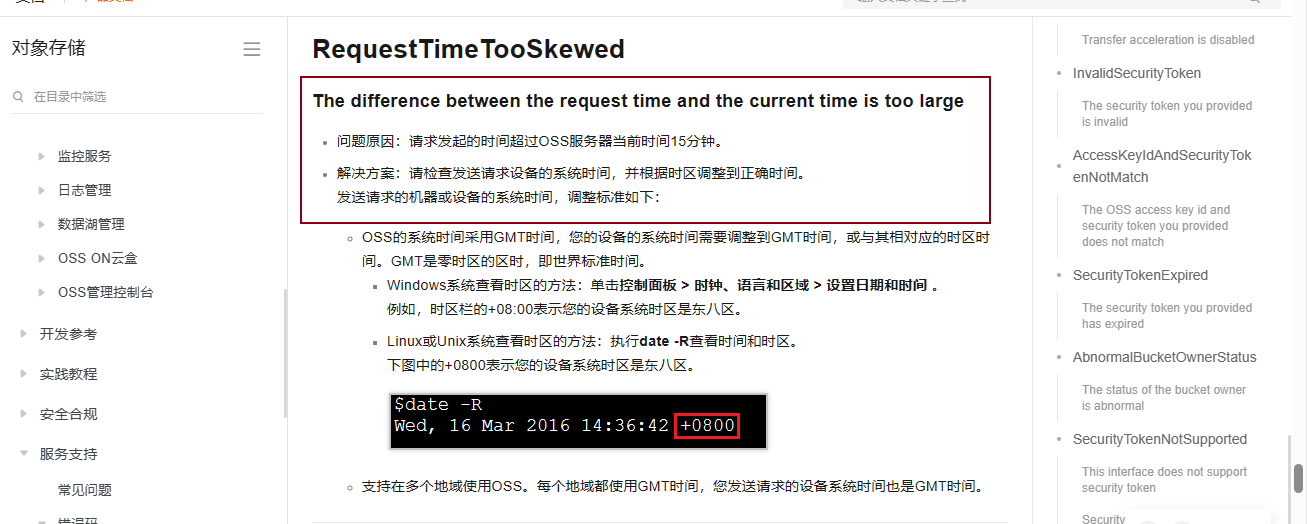 <font color="DarkGray" size=1>参考:</br> PicGo is Here | PicGo:https://picgo.github.io/PicGo-Doc/zh/guide</br> 【PicGo】图床工具PicGo+阿里云OSS的设置详解 - 知乎 (zhihu.com):https://zhuanlan.zhihu.com/p/512657488 </font> 最后修改:2024 年 04 月 16 日 © 允许规范转载 打赏 赞赏作者 支付宝微信 赞 2 如果觉得我的文章对你有用,请随意赞赏